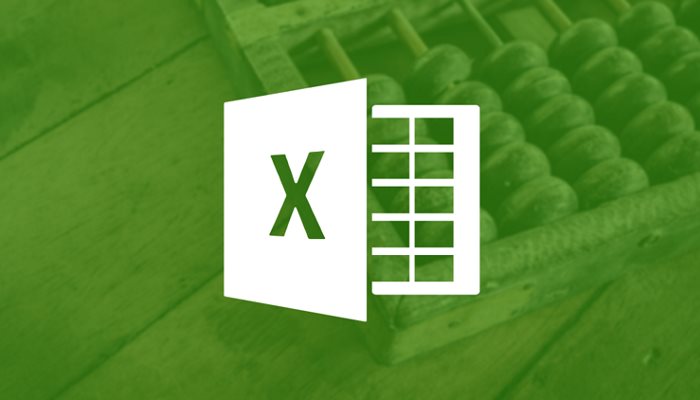Excel, büyük veri setlerinde belirli bilgileri hızlı bir şekilde bulmamıza yardımcı olan bir dizi fonksiyon içerir. Bu fonksiyonlardan biri de VLOOKUP’tur (Vertical Lookup). VLOOKUP, dikey arama anlamına gelir ve genellikle bir ana tablo ile bağlantılı olan başka bir tablodan veri çekmek için kullanılır.
VLOOKUP Nasıl Kullanılır?
VLOOKUP fonksiyonunu kullanmak oldukça basittir. İlk olarak, hangi hücrede arama yapmak istediğinizi belirtmeniz gerekir. Ardından, arama yapmak istediğiniz tabloyu belirtirsiniz. Fonksiyonun temel yapısı şu şekildedir:
=VLOOKUP(Aranacak_Değer, Tablo_Alanı, Döndürülecek_Sütun, [Yakın_Komşuluk])
Aranacak_Değer: Bu, ana tabloda bulunan veriyi temsil eder.
Tablo_Alanı: Bu, arama yapılacak olan tablonun tamamını içerir, bu genellikle bir isim aralığıdır.
Döndürülecek_Sütun: Bu, geri döndürülecek değerin bulunduğu sütunu temsil eder.
Yakın_Komşuluk (Opsiyonel): Bu parametre, aranan değeri tam olarak bulamadığında kullanılır. Yakın komşuluk, TRUE olarak ayarlandığında, aranan değere en yakın değeri getirecektir.
Örneğin, bir öğrenci ismine göre notları içeren bir tablo varsa, öğrenci ismi girildiğinde VLOOKUP ile ilgili notu hızlıca çekebilirsiniz.
VLOOKUP ile İleri Seviye İşlemler
VLOOKUP, sadece temel arama işlevini sağlamakla kalmaz, aynı zamanda bazı ileri seviye işlemler de gerçekleştirebilir. Bu başlık altında, VLOOKUP fonksiyonunu kullanarak veri manipülasyonu ve analizi yapma konularını keşfedeceğiz.
Koşullu VLOOKUP Kullanımı
Bir sıralı veri kümesinde koşullu bir arama yapmak için VLOOKUP’u kullanabilirsiniz. Örneğin, belirli bir eşik değerin üzerinde olan öğrencileri bulabilir ve bu öğrencilerin notlarını çekebilirsiniz.
=VLOOKUP(Aranacak_Değer, IF(Koşul, Tablo_Alanı), Döndürülecek_Sütun, [Yakın_Komşuluk])
Birden Fazla Şartla Çalışma
VLOOKUP fonksiyonunu, birden fazla koşulu sağlayan verileri filtrelemek için kullanabilirsiniz. Örneğin, belirli bir bölgede yaşayan ve belirli bir notun üzerinde olan öğrencileri bulabilirsiniz.
VLOOKUP ile Hata Yönetimi ve İleri Seviye İpuçları
VLOOKUP kullanırken karşılaşılabilecek olası hataları ele almak ve bu hataları yönetmek önemlidir. Aynı zamanda, fonksiyonu daha etkili bir şekilde kullanabilmek için bazı ipuçlarını da inceleyeceğiz.
Hata Türleri ve Çözümleri
VLOOKUP kullanırken #N/A, #VALUE!, #REF!, #NAME?, #NUM!, veya #DIV/0! gibi hata mesajlarıyla karşılaşabilirsiniz. Bu hataların nedenleri ve çözümleri üzerinde odaklanarak, daha güvenilir çalışan formüller oluşturabilirsiniz.
Dinamik Arama Alanları
VLOOKUP ile çalışırken, arama alanlarınızın dinamik olmasını sağlayabilirsiniz. Bu, veri kümenizdeki değişikliklere otomatik olarak uyum sağlamak anlamına gelir. İsim aralıklarını veya tablo alanlarını otomatik olarak güncellemek için ad alanları ve tablo özelliklerini kullanabilirsiniz.
Bu makalede, Excel’de VLOOKUP fonksiyonunu kullanmanın temellerini, ileri seviye işlemleri ve hata yönetimi konularını kapsadık. Umarım bu bilgiler, Excel kullanıcılarına veri analizi ve raporlama süreçlerinde daha fazla esneklik sağlamalarına yardımcı olur.